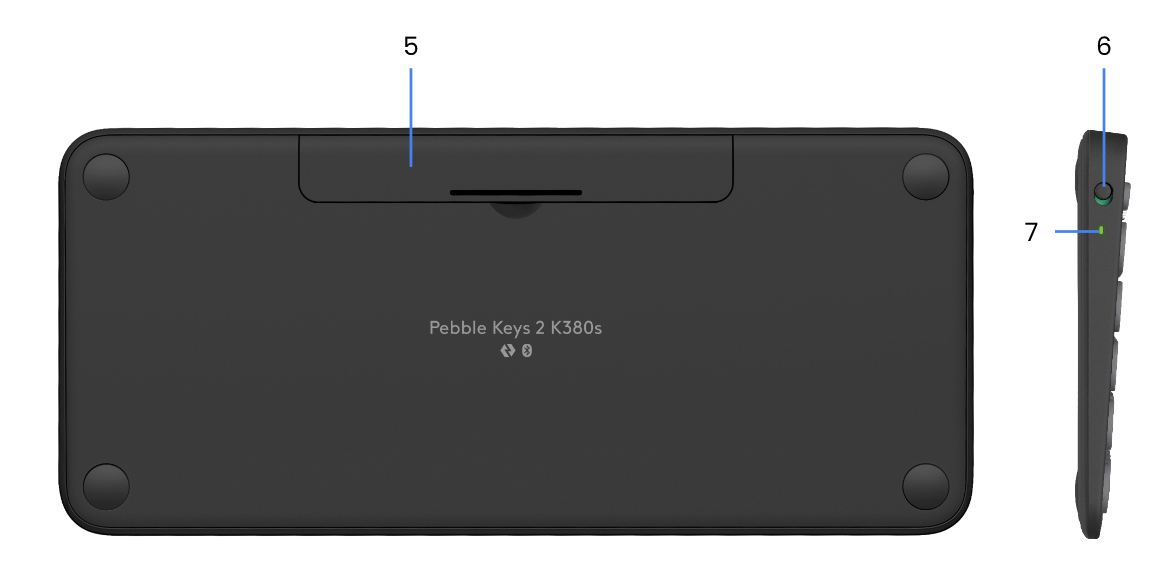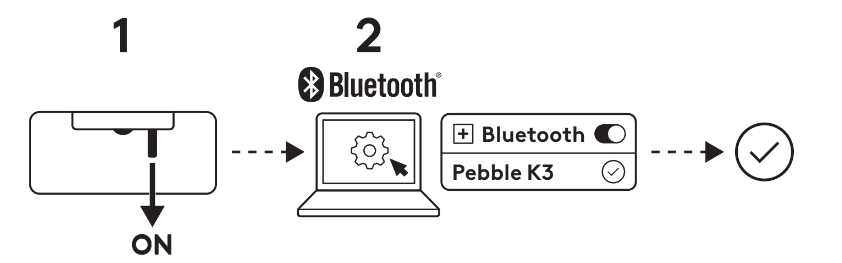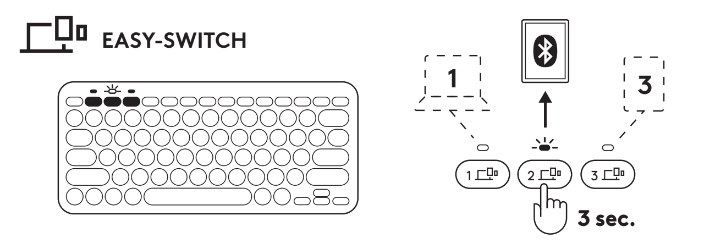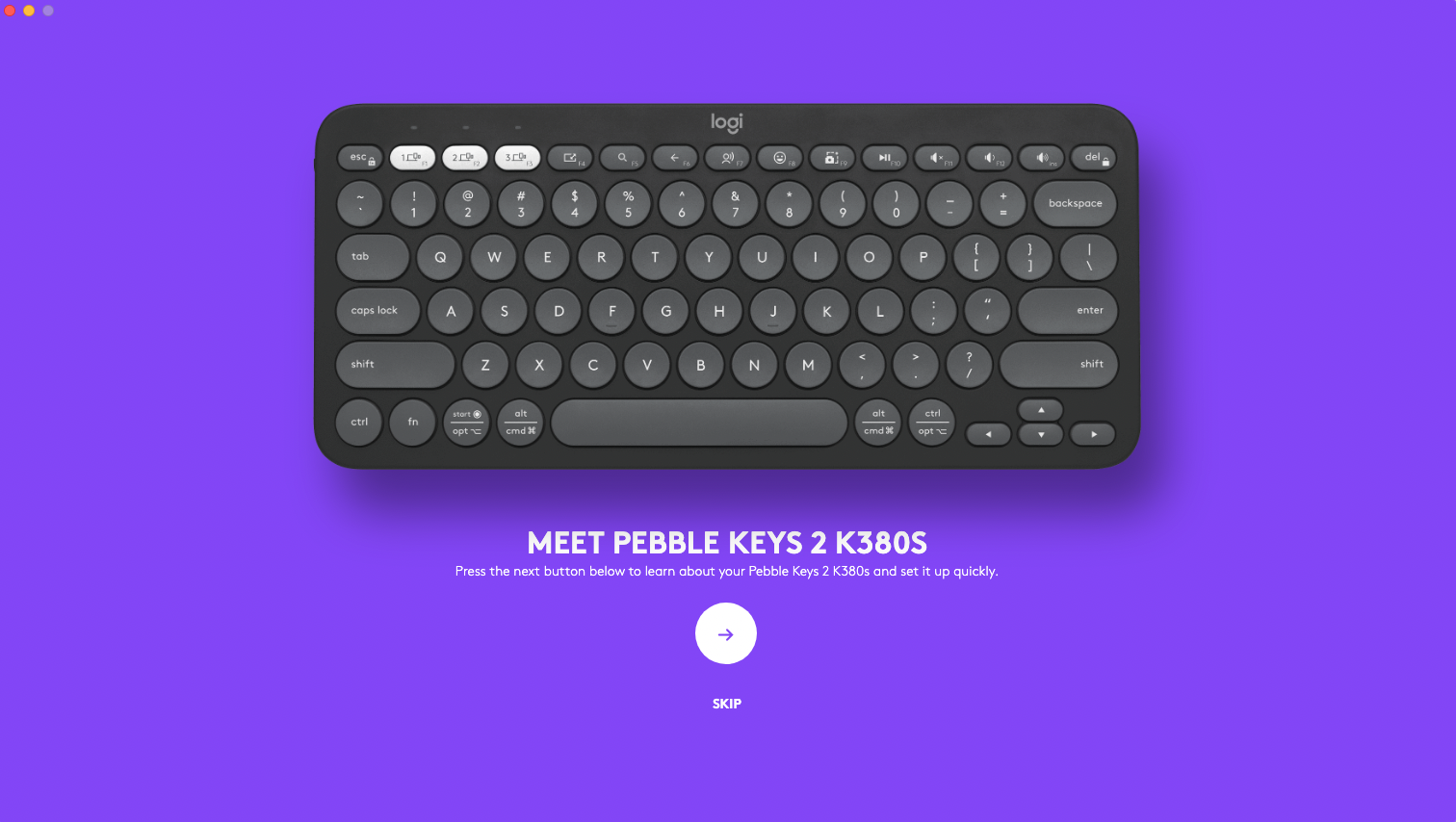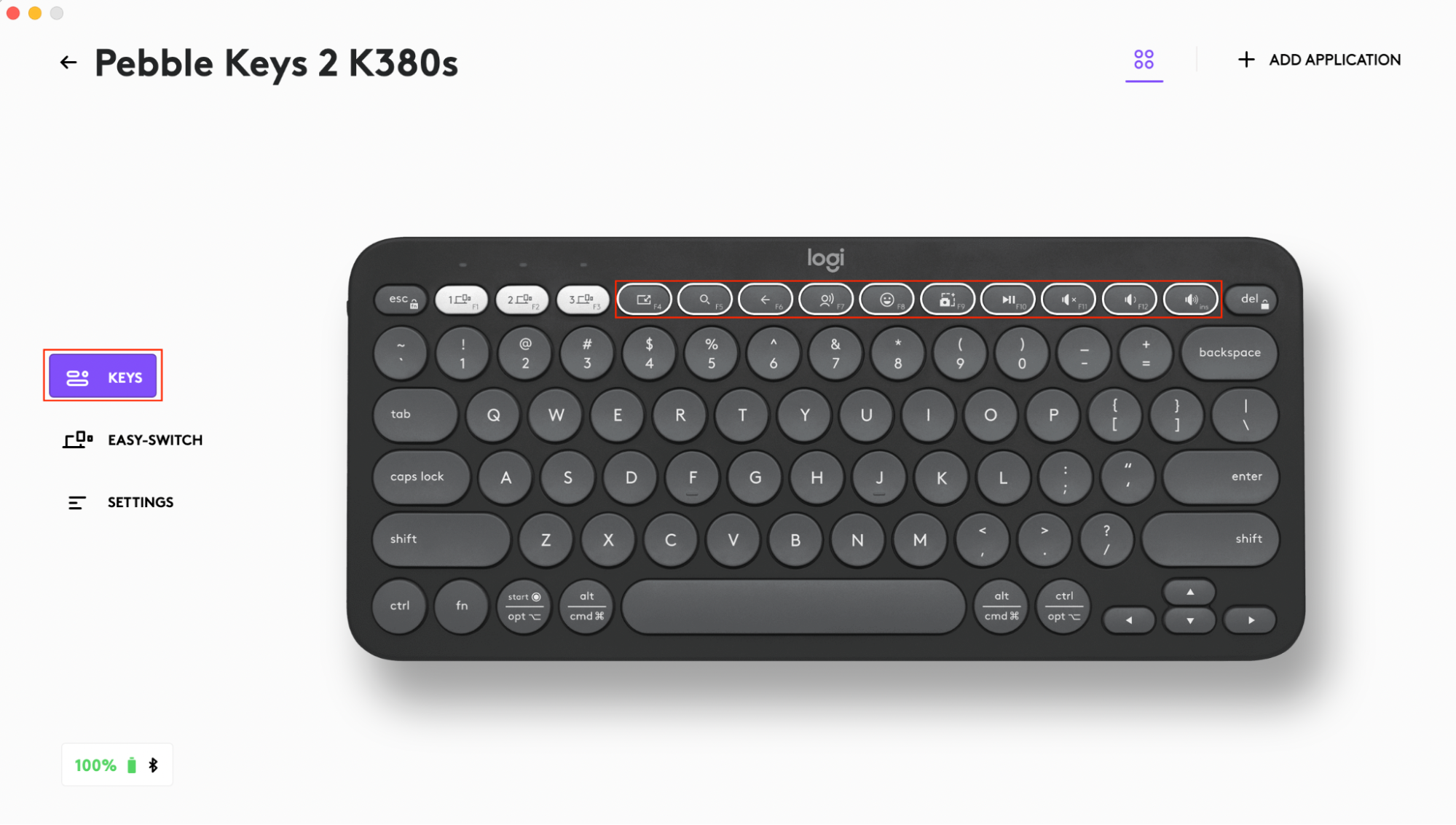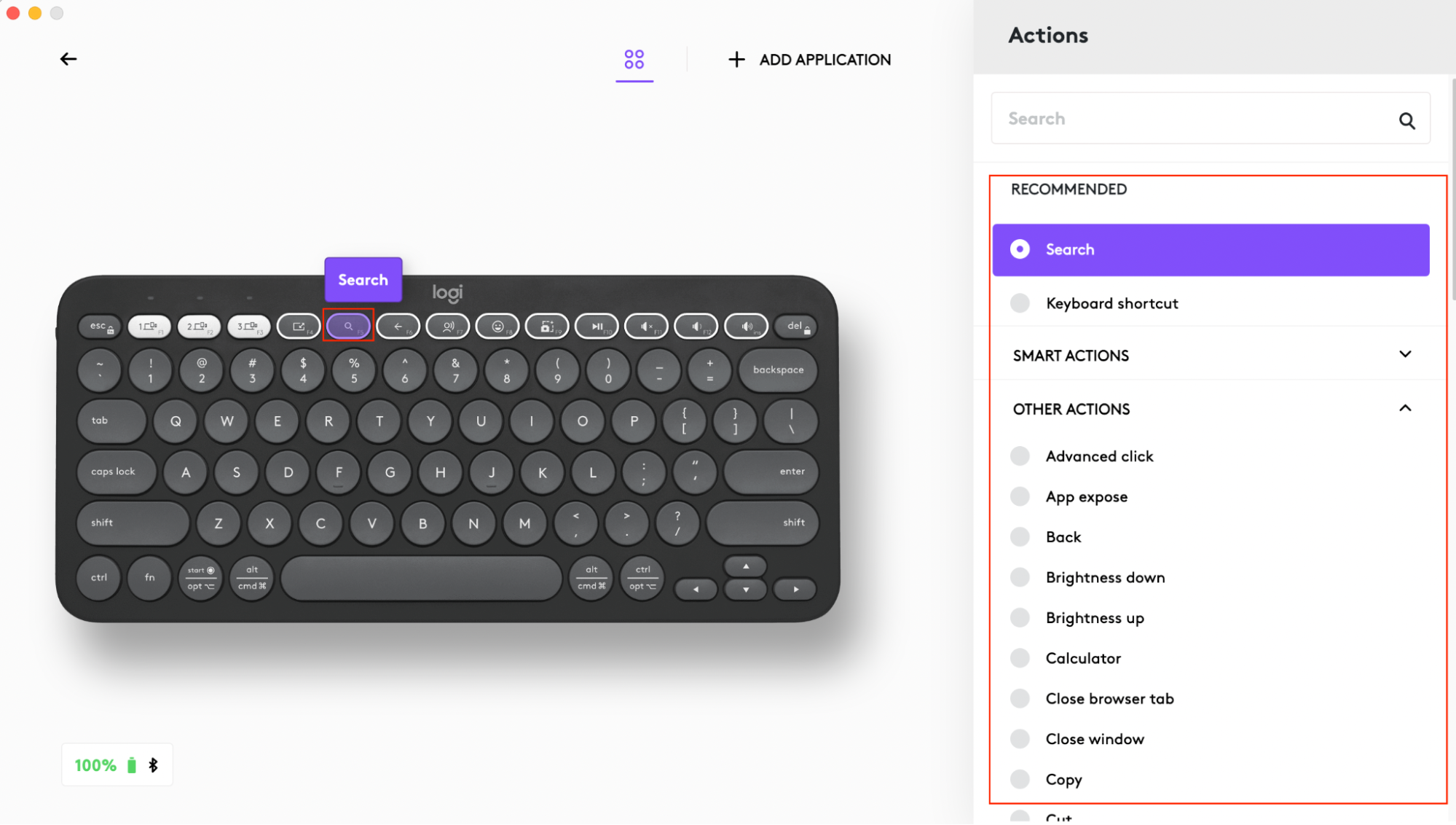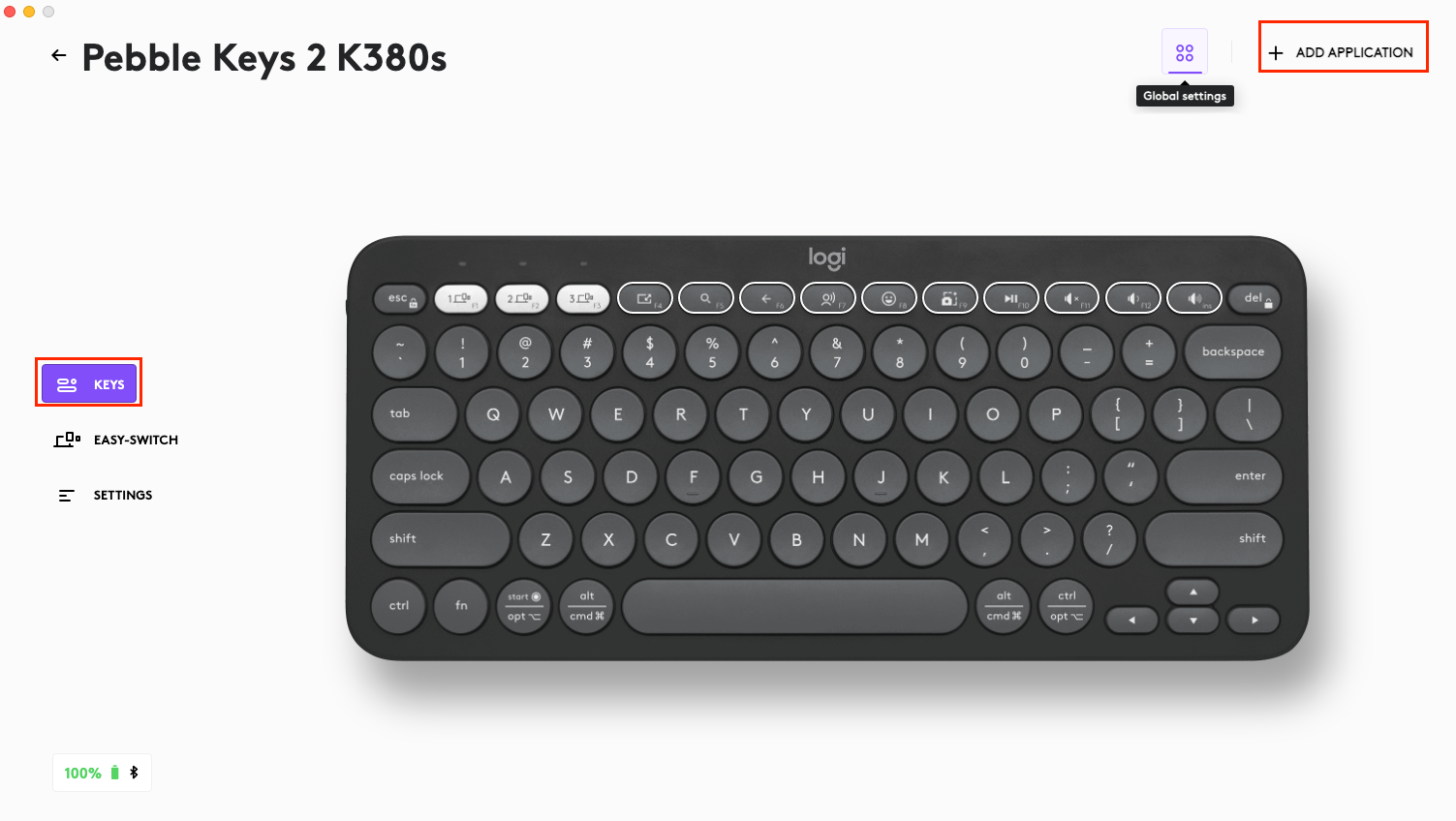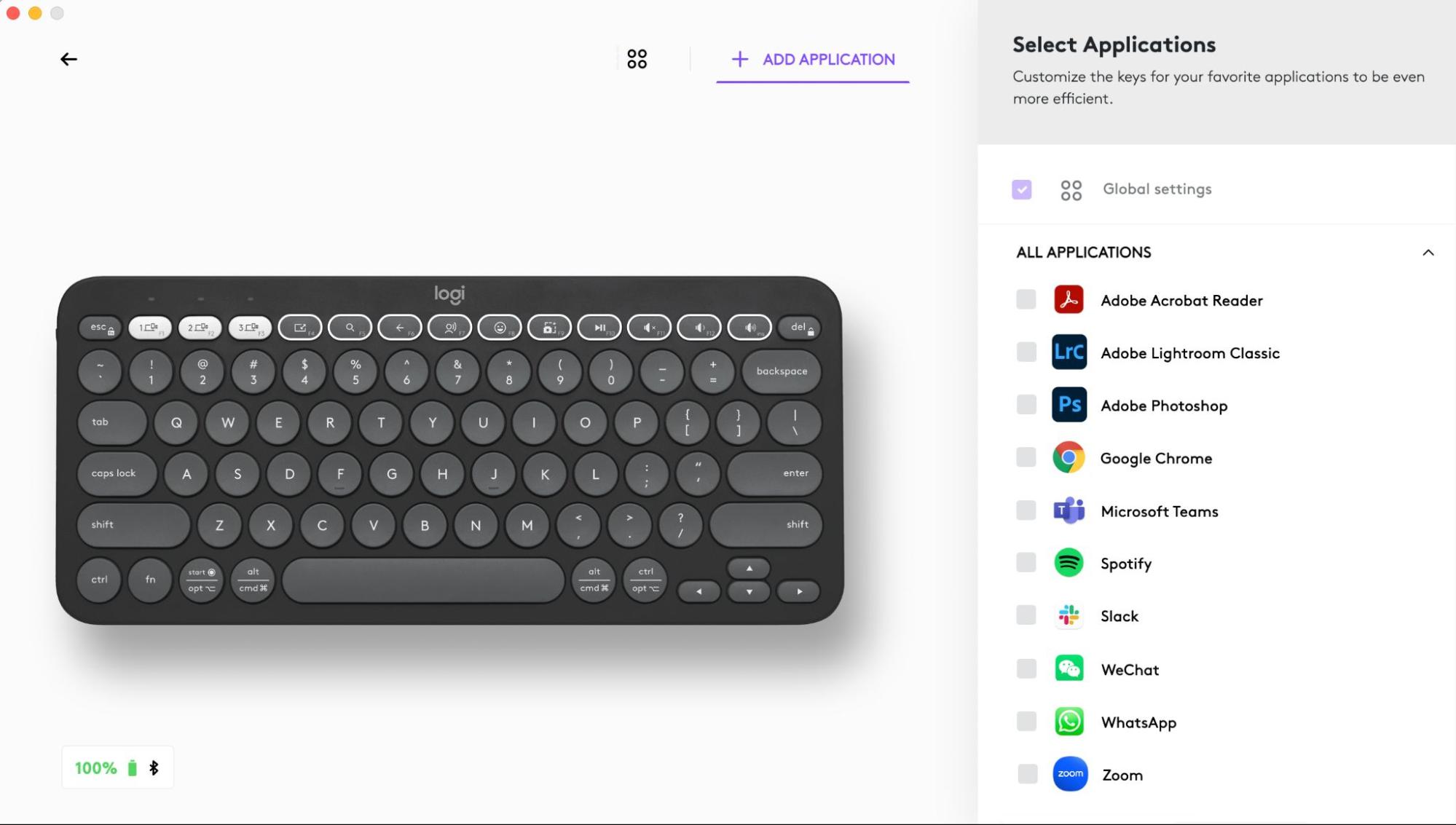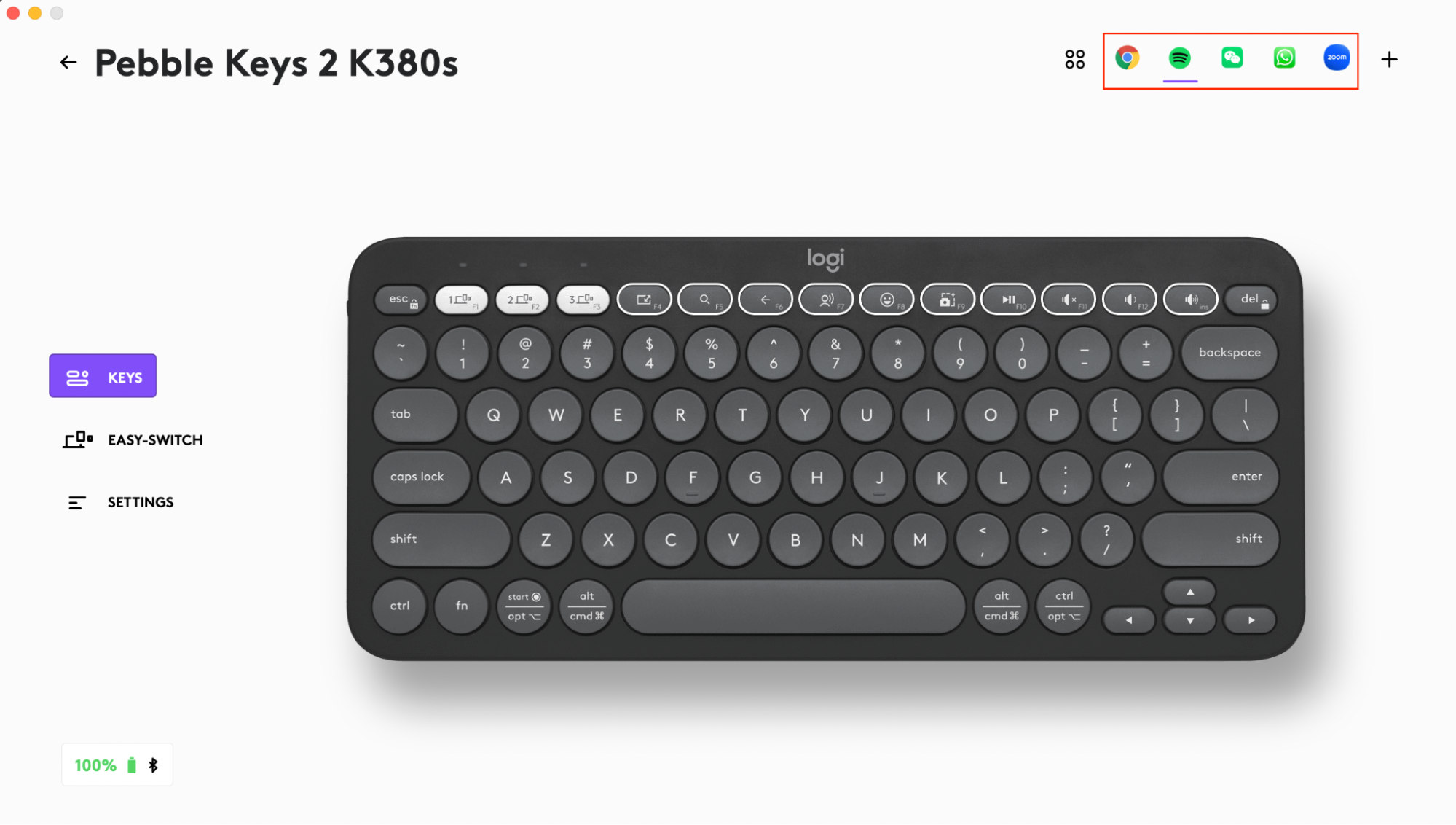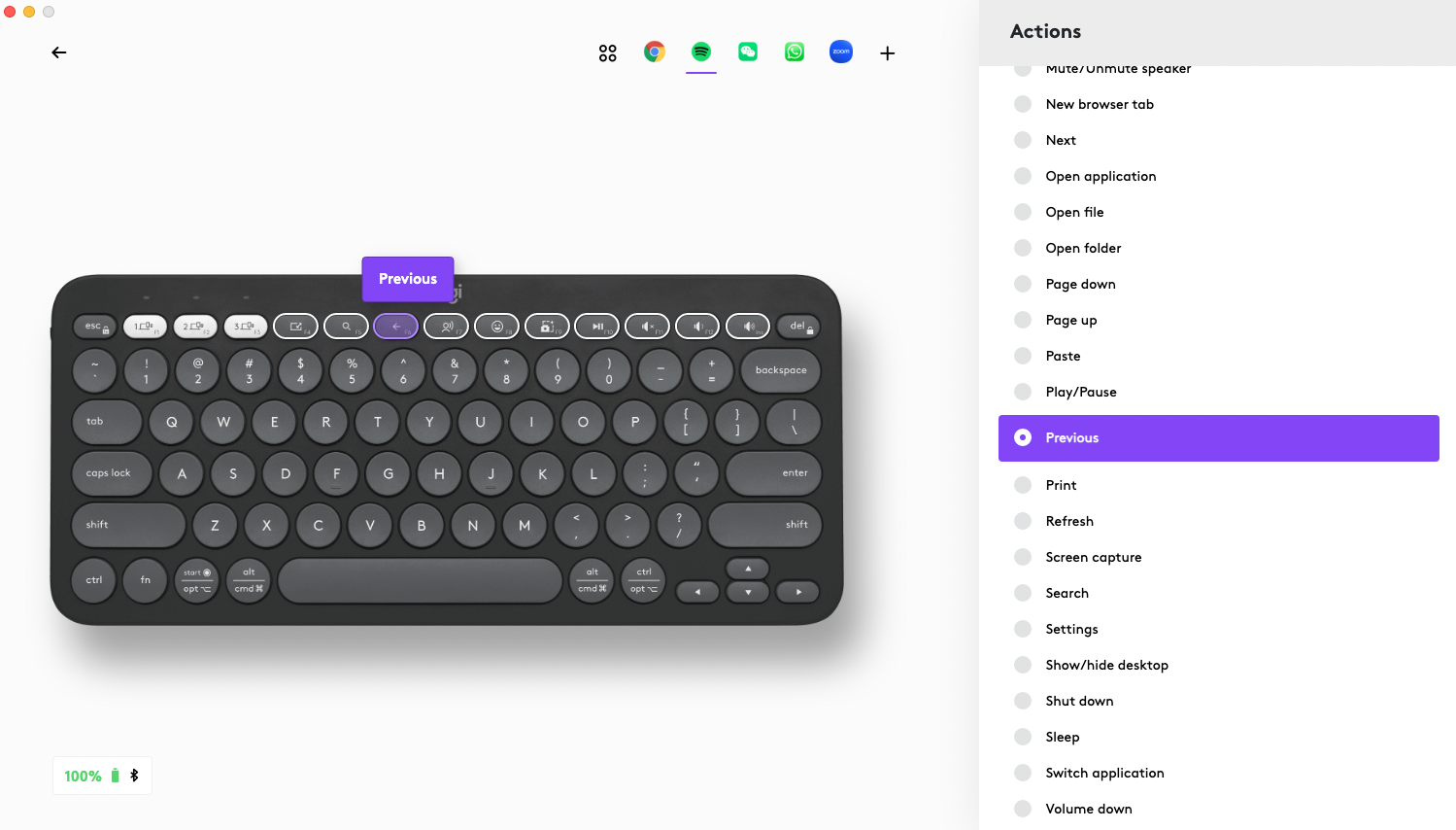Logitech Pebble Keys 2 K380s Slim Minimalist Bluetooth សៀវភៅណែនាំអ្នកប្រើប្រាស់

គ្រាប់ចុច PEBBLE 2 K380S
នៅក្នុងប្រអប់
ភាពឆបគ្នា។
ការចាប់ផ្តើម
Pebble Keys 2 K380s មើលមួយភ្លែត
1 - LEDs ស្ថានភាពតភ្ជាប់
2 - ប៊ូតុងងាយស្រួលប្តូរ / ភ្ជាប់
3 – គ្រាប់ចុចចំនួន 10 ដែលអាចប្ដូរតាមបំណងបាន៖ Hot Keys & Media Keys
4 - គ្រាប់ចុចបំបែក (កម្មវិធីកែប្រែផ្អែកលើប្រភេទឧបករណ៍ដែលភ្ជាប់ទៅក្តារចុច)
5 - កន្លែងដាក់ថ្ម
6 - ប៊ូតុងបិទ / បើក
7 - ពន្លឺស្ថានភាពថ្ម
ភ្ជាប់ក្តារចុចរបស់អ្នកទៅឧបករណ៍របស់អ្នក។
អ្នកអាចផ្គូផ្គងក្តារចុចរបស់អ្នកទៅឧបករណ៍របស់អ្នកដោយប្រើការភ្ជាប់ Bluetooth® Low Energy។
ដើម្បីផ្គូផ្គងតាមរយៈBluetooth®៖
- ដកផ្ទាំងទាញចេញពីក្តារចុច។ វានឹងបើកដោយស្វ័យប្រវត្តិ។ ប៉ុស្តិ៍លេខ 1 នឹងរួចរាល់ក្នុងការផ្គូផ្គង។
- បើកចំណូលចិត្តប៊្លូធូសនៅលើឧបករណ៍របស់អ្នក។ (ចុច នៅទីនេះ សម្រាប់ព័ត៌មានលម្អិតបន្ថែមអំពីរបៀបធ្វើវានៅលើកុំព្យូទ័ររបស់អ្នក)។ បន្ថែមគ្រឿងកុំព្យូទ័រថ្មីដោយជ្រើសរើសក្តារចុចពីបញ្ជីឧបករណ៍របស់អ្នក (ត្រូវប្រាកដថាអ្នកជ្រើសរើសលេខម៉ូដែលដូចគ្នាដែលត្រូវបានឆ្លាក់នៅក្រោមក្តារចុចរបស់អ្នក) ហើយក្តារចុចរបស់អ្នកនឹងរួចរាល់ក្នុងការប្រើប្រាស់។
- ប្រសិនបើអ្នកមានបញ្ហាជាមួយប៊្លូធូសសូមចុច នៅទីនេះ សម្រាប់ការដោះស្រាយបញ្ហាប៊្លូធូស។
ប្រសិនបើអ្នកចង់ផ្គូផ្គងឧបករណ៍បន្ថែមទៅនឹងក្តារចុចរបស់អ្នក៖
- ជ្រើសរើសឆានែលដែលអ្នកចង់បានដោយប្រើប៊ូតុងងាយស្រួលប្តូរ - ចុចហើយបន្ទាប់មកសង្កត់ប៊ូតុងដូចគ្នារយៈពេលបីវិនាទី។ វានឹងដាក់ក្ដារចុចក្នុងទម្រង់រកឃើញ ដូច្នេះវាអាចមើលឃើញដោយកុំព្យូទ័ររបស់អ្នក។ LED នឹងចាប់ផ្តើមភ្លឹបភ្លែតៗ។
- បើកការកំណត់ប៊្លូធូសនៅលើកុំព្យូទ័ររបស់អ្នកដើម្បីបញ្ចប់ការផ្គូផ្គង។ អ្នកអាចស្វែងរកព័ត៌មានលម្អិតបន្ថែម នៅទីនេះ.
- នៅពេលដែលបានផ្គូផ្គង ការចុចខ្លីមួយនៅលើប៊ូតុង Easy-Switch អនុញ្ញាតឱ្យអ្នកបិទបើករវាងឧបករណ៍របស់អ្នក។
វិធីសាស្ត្រតភ្ជាប់ស្រេចចិត្តអ្នកទទួល Logi Bolt
Pebble Keys 2 M380s គឺត្រូវគ្នាជាមួយអ្នកទទួល Logi Bolt ដូច្នេះអ្នកក៏អាចភ្ជាប់ Keys 2 M380s តាមរយៈ Logi Bolt receiver (ប៉ុន្តែអ្នកទទួលត្រូវតែជា បានទិញ ដោយឡែកពីគ្នា)៖
- ទាញយក និងដំឡើងកម្មវិធី Logi Options+ នៅទីនេះ ឬអ្នកអាចប្រើផងដែរ។ ឡូជី Web ភ្ជាប់.
- ដោតឧបករណ៍ទទួល Logi Bolt ទៅក្នុងរន្ធ USB-A នៅលើកុំព្យូទ័ររបស់អ្នក។
- អនុវត្តតាមការណែនាំពីកម្មវិធី ដើម្បីផ្គូផ្គងឧបករណ៍ជាមួយឧបករណ៍ភ្ជាប់
- ប្រើកម្មវិធី Logi Options+ ដើម្បីស្វែងរកលទ្ធភាពទាំងអស់ដែលក្តារចុចនេះមានផ្តល់ជូន។ ដើម្បីទាញយក និងស្វែងយល់បន្ថែម សូមចូលទៅ នៅទីនេះ.
ការផ្គូផ្គងឧបករណ៍ម្តងទៀត
ប្រសិនបើឧបករណ៍មួយត្រូវបានផ្តាច់ចេញពីក្តារចុច អ្នកអាចភ្ជាប់ឧបករណ៍ឡើងវិញបានយ៉ាងងាយស្រួលជាមួយក្តារចុច។ នេះជារបៀប៖
នៅលើក្តារចុច
- ចុចហើយសង្កត់ប៊ូតុង Easy-Switch រហូតដល់ភ្លើងស្ថានភាពចាប់ផ្ដើមភ្លឹបភ្លែតៗ។
ឥឡូវនេះក្តារចុចស្ថិតនៅក្នុងរបៀបផ្គូផ្គងសម្រាប់រយៈពេលបីនាទីបន្ទាប់។
នៅលើឧបករណ៍
- ចូលទៅកាន់ការកំណត់ប៊្លូធូសនៅលើឧបករណ៍របស់អ្នក ហើយជ្រើសរើស Pebble K380s / Pebble K3 នៅពេលដែលវាបង្ហាញនៅក្នុងបញ្ជីឧបករណ៍ប៊្លូធូសដែលមាន។
- អនុវត្តតាមការណែនាំនៅលើអេក្រង់ ដើម្បីបញ្ចប់ការផ្គូផ្គង។
- នៅពេលផ្គូផ្គង ស្ថានភាព LED នៅលើក្តារចុចឈប់ភ្លឹបភ្លែតៗ ហើយរក្សាស្ថិរភាពរយៈពេល 10 វិនាទី។
ដំឡើង LOGI Options+
ទាញយក Logi Options+ ដើម្បីប្រើគ្រប់លទ្ធភាពដែលកណ្តុរនេះផ្តល់ជូន។ បន្ថែមពីលើការបង្កើនប្រសិទ្ធភាព Pebble Keys 2 K380s សម្រាប់ប្រព័ន្ធប្រតិបត្តិការរបស់អ្នក Logi Options+ អនុញ្ញាតឱ្យអ្នកប្ដូរក្តារចុចតាមតម្រូវការ និងរចនាប័ទ្មផ្ទាល់ខ្លួនរបស់អ្នក — បង្កើតផ្លូវកាត់ កំណត់មុខងារគ្រាប់ចុចឡើងវិញ បង្ហាញការព្រមានអំពីថ្ម និងច្រើនទៀត។ ដើម្បីទាញយក និងស្វែងយល់បន្ថែម សូមចូលទៅ នៅទីនេះ.
ចុច នៅទីនេះសម្រាប់បញ្ជីនៃកំណែ OS ដែលគាំទ្រសម្រាប់ Logi Options+។
ទាញយក និងដំណើរការកម្មវិធី Logi Options+។ ចុច នៅទីនេះ ដើម្បីទាញយកកម្មវិធី។
បង្អួចកម្មវិធីដំឡើងនឹងលេចឡើងនៅលើអេក្រង់របស់អ្នក — ចុចដំឡើងជម្រើស+។
- នៅពេលដែល Logi Options+ ត្រូវបានដំឡើង បង្អួចមួយនឹងបើក ហើយអ្នកនឹងអាចឃើញរូបភាពនៃក្តារចុចរបស់អ្នក។ ចុចលើវា។
- អ្នកនឹងត្រូវបាននាំយកទៅក្នុងដំណើរការចាប់ផ្តើមរហ័សដែលបង្ហាញអ្នកពីរបៀបប្ដូរក្តារចុចរបស់អ្នកតាមបំណង។ យើងសូមណែនាំកុំឱ្យរំលងវា
លក្ខណៈពិសេស
រុករកមុខងារកម្រិតខ្ពស់នៃការផ្តល់ជូនក្តារចុចថ្មីរបស់អ្នក៖
- គ្រាប់ចុចចំនួន 10 ដែលអាចប្ដូរតាមបំណងបាន៖ Hot Keys & Media Keys
- ប្ដូរគ្រាប់ចុចទាំង 10 តាមបំណង
- ការកំណត់កម្មវិធីជាក់លាក់
- ផ្លូវកាត់
- គ្រាប់ចុចមុខងារជំនួសឱ្យគ្រាប់ចុចផ្លូវកាត់
- OS-អាដាប់ធ័រក្តារចុច
- លំហូររវាងកុំព្យូទ័រពីរ
គ្រាប់ចុចចំនួន 10 ដែលអាចប្ដូរតាមបំណងបាន៖ Hot Keys & Media Keys
* ទាមទារការដំឡើង Logi Options+
- នៅក្នុង Logi Options+ ជ្រើសរើស Pebble Keys 2 K380s ហើយចូលទៅកាន់ម៉ឺនុយការកំណត់ក្តារចុច។
- ចុចលើ "KEYS" បន្ទាប់មកនៅលើ "គ្រាប់ចុចផ្លូវកាត់" ជ្រើសរើសផ្លូវកាត់ដែលអ្នកចង់ប្ដូរតាមបំណង (ឧទាហរណ៍ការស្វែងរក)
- រមូរតាមការណែនាំ សកម្មភាពឆ្លាតវៃ និងសកម្មភាពផ្សេងទៀត ហើយជ្រើសរើសចំណូលចិត្តរបស់អ្នក។
ការកំណត់កម្មវិធីជាក់លាក់
បន្ទាប់ពីដំឡើងកម្មវិធី Logi Options+ អ្នកអាចមានការកំណត់ជាក់លាក់នៃកម្មវិធីដែលបានកំណត់ជាមុនដែលនឹងសម្របឥរិយាបថរបស់សោទៅនឹងកម្មវិធីដែលបានជ្រើសរើស។
គ្រាប់ចុចផ្លូវកាត់ទាំង 10 អាចត្រូវបានប្ដូរតាមបំណង ដើម្បីអនុវត្តមុខងារផ្សេងៗសម្រាប់កម្មវិធីផ្សេងៗ។
អ្នកអាចកំណត់មុខងារណាមួយទៅកម្មវិធីដូចជា Chrome, Spotify, Wechat, WhatsApp, Zoom ជាដើម។
- នៅក្នុង Logi Options+ ជ្រើសរើស Pebble Keys 2 K380s ហើយចូលទៅកាន់ម៉ឺនុយការកំណត់ក្តារចុច។
- ចុចលើ “KEYS” បន្ទាប់មកនៅលើ “ADD APPLICATION” ហើយបន្ថែមកម្មវិធីដែលអ្នកចូលចិត្ត (ឧ. Chrome, Spotify, Wechat, WhatsApp, Zoom ។ល។)
- ជ្រើសរើសកម្មវិធី (ឧទាហរណ៍៖ Spotify) ជ្រើសរើសគ្រាប់ចុចផ្លូវកាត់ (ឧ៖ មុន) ដែលអ្នកចង់ប្ដូរតាមបំណងជាពិសេស ហើយកំណត់ផ្លូវកាត់ដែលពេញចិត្ត។
ផ្លូវកាត់
ដើម្បីអនុវត្តផ្លូវកាត់ សង្កត់គ្រាប់ចុច fn (មុខងារ) ខណៈពេលចុចគ្រាប់ចុចដែលភ្ជាប់ជាមួយសកម្មភាពមួយ។
|
សោ |
វីនដូ 10 វីនដូ 11 |
macOS Big Sur macOS Monterey macOS Ventura |
iPadOS 14+ ប្រព័ន្ធប្រតិបត្តិការ iOS 14+ |
ប្រព័ន្ធប្រតិបត្តិការ Android |
Chrome OS |
| Fn + ព្រួញឆ្វេង | ទំព័រដើម (នៅក្នុងការកែសម្រួលអត្ថបទ) | ទំព័រដើម (រំកិលទៅដើមឯកសារ) | មិនធ្វើអ្វីសោះ | ទំព័រដើម (នៅក្នុងការកែសម្រួលអត្ថបទ) | ទំព័រដើម (នៅក្នុងការកែសម្រួលអត្ថបទ) |
| Fn + ព្រួញស្តាំ | បញ្ចប់ (នៅក្នុងការកែសម្រួលអត្ថបទ) | បញ្ចប់ (នៅក្នុងការកែសម្រួលអត្ថបទ) | មិនធ្វើអ្វីសោះ | បញ្ចប់ (នៅក្នុងការកែសម្រួលអត្ថបទ) | បញ្ចប់ (នៅក្នុងការកែសម្រួលអត្ថបទ) |
| Fn + ព្រួញឡើងលើ | ទំព័រឡើង | ទំព័រឡើង | ទំព័រឡើង | ទំព័រឡើង | ទំព័រឡើង |
| Fn + ព្រួញចុះក្រោម | ទំព័រចុះក្រោម | ទំព័រចុះក្រោម | ទំព័រចុះក្រោម | ទំព័រចុះក្រោម | ទំព័រចុះក្រោម |
ប្រើគ្រាប់ចុច F-row ជាគ្រាប់ចុចមុខងារជំនួសឱ្យគ្រាប់ចុចមេឌៀ/ផ្លូវកាត់
ដើម្បីប្រើគ្រាប់ចុច F-row ជាគ្រាប់ចុចមុខងារជំនួសឱ្យគ្រាប់ចុចផ្លូវកាត់
ជម្រើសទី 1 ។ ប្រើ Fn Lock
អ្នកអាចប្តូរដោយផ្ទាល់រវាងគ្រាប់ចុចមេឌៀ និង F-Keys ដោយចុច FN + គេច.
ជម្រើសទី 2 ។ ប្រើ Logi Options+
នៅក្នុងកម្មវិធី Logi Options+ អ្នកអាចជ្រើសរើសថាតើត្រូវប្រើ F-keys ជាគ្រាប់ចុចមុខងារស្តង់ដារនៅក្នុង “SETTINGS” ដោយមិនចាំបាច់សង្កត់គ្រាប់ចុច Fn ទេ។
ចំណាំ៖ តាមលំនាំដើម ក្តារចុចមានសិទ្ធិចូលប្រើគ្រាប់ចុចមេឌៀដោយផ្ទាល់។
OS-អាដាប់ធ័រក្តារចុច
Logitech Pebble Keys 2 K380s រួមមាន OS-adaptive keys ដែលមានមុខងារផ្សេងៗគ្នា អាស្រ័យលើប្រព័ន្ធប្រតិបត្តិការរបស់ឧបករណ៍ដែលអ្នកកំពុងវាយបញ្ចូល។
នៅពេលភ្ជាប់ដោយប៊្លូធូស ក្តារចុចនឹងរកឃើញប្រព័ន្ធប្រតិបត្តិការដោយស្វ័យប្រវត្តិនៅលើឧបករណ៍ដែលបានជ្រើសរើសបច្ចុប្បន្ន ហើយគូសគ្រាប់ចុចឡើងវិញដើម្បីផ្តល់មុខងារ និងផ្លូវកាត់ដែលអ្នករំពឹងថានឹងមាន។
ការជ្រើសរើសដោយដៃ
ប្រសិនបើក្តារចុចត្រូវបានភ្ជាប់ដោយ Logi Bolt dongle ឬមិនអាចរកឃើញប្រព័ន្ធប្រតិបត្តិការរបស់ឧបករណ៍បានត្រឹមត្រូវ អ្នកអាចជ្រើសរើសប្រព័ន្ធប្រតិបត្តិការដោយដៃដោយធ្វើការចុចឱ្យយូរ (3 វិនាទី) នៃបន្សំគ្រាប់ចុចមុខងារ។
| ដើម្បីជ្រើសរើស OS | សង្កត់បន្សំគ្រាប់ចុចរយៈពេល 3 វិនាទី |
| Mac OS | FN+អូ |
| ប្រព័ន្ធប្រតិបត្តិការ iOS | FN+I |
| វីនដូ / ប្រព័ន្ធប្រតិបត្តិការ Android | FN+P |
| Chrome | FN+C |
លំហូររវាងកុំព្យូទ័រពីរ
អ្នកអាចធ្វើការលើកុំព្យូទ័រជាច្រើនជាមួយនឹង Logi Flow។
ជាមួយនឹង Logitech Flow អ្នកអាចប្រើទស្សន៍ទ្រនិចកណ្ដុរ Logitech ដើម្បីផ្លាស់ទីពីកុំព្យូទ័រមួយទៅកុំព្យូទ័រមួយទៀត ហើយក្តារចុច Logitech នឹងធ្វើតាមកណ្តុរ និងប្តូរកុំព្យូទ័រក្នុងពេលតែមួយ។
អ្នកអាចចម្លង និងបិទភ្ជាប់រវាងកុំព្យូទ័រ។
- នៅក្នុង Logi Options+ សូមជ្រើសរើស Mouse Logitech (ដូចជា Pebble Mouse 2 M350s) ហើយចូលទៅកាន់ mouse Flow menu។
អ្នកនឹងត្រូវដំឡើងជម្រើសឡូជី +កម្មវិធីនៅលើកុំព្យូទ័រទាំងពីរ ហើយធ្វើតាមការណែនាំទាំងនេះ.
ដើម្បីទាញយកកម្មវិធី Logi Options+ ហើយស្វែងយល់បន្ថែម សូមចូលទៅ នៅទីនេះ.
ការគ្រប់គ្រងអំណាច
- ពិនិត្យស្ថានភាពថ្ម
- អាយុកាលថ្មនិងការជំនួស
- ការដំឡើងថ្មថ្មី។
ពិនិត្យស្ថានភាពថ្ម
អ្នកអាចដំឡើងកម្មវិធី Logi Options+ ដើម្បីទទួលបានការជូនដំណឹងអំពីស្ថានភាពថ្ម រួមទាំងការព្រមានអំពីការសាកថ្មតិចផងដែរ។ ដើម្បីទាញយកកម្មវិធី Logi Options+ ហើយស្វែងយល់បន្ថែម សូមចូលទៅ នៅទីនេះ.
ឬ LED ស្ថានភាពនៅផ្នែកម្ខាងនៃក្តារចុចប្រែពណ៌ក្រហម ដើម្បីបង្ហាញថាថាមពលថ្មមានកម្រិតទាប ហើយវាដល់ពេលដែលត្រូវផ្លាស់ប្តូរថ្ម។
អាយុកាលថ្មនិងការជំនួស
ព័ត៌មានថ្ម៖
- ត្រូវការថ្មអាល់កាឡាំង 2 AAA
- អាយុកាលថ្មដែលរំពឹងទុកគឺរហូតដល់ 36 ខែ
ការដំឡើងថ្មថ្មី។
ដោះគម្របប្រអប់ថ្មចេញពីមូលដ្ឋាន។ យកថ្មចាស់ចេញ ហើយបញ្ចូលថ្មអាល់កាឡាំង AAA ថ្មីចំនួន 2 ត្រូវប្រាកដថាវាបែរមុខទៅទិសត្រឹមត្រូវ ហើយបន្ទាប់មកដាក់គម្របប្រអប់ថ្មវិញ។
ភាពឆបគ្នា។
ឧបករណ៍ដែលប្រើបច្ចេកវិទ្យាឥតខ្សែ BLUETOOTH៖
- Windows 10, 11 ឬថ្មីជាងនេះ។
- macOS 11 ឬថ្មីជាងនេះ។
- iPadOS 14 ឬថ្មីជាងនេះ។
- ប្រព័ន្ធប្រតិបត្តិការ iOS 14 ឬថ្មីជាងនេះ។
- ប្រព័ន្ធប្រតិបត្តិការ Android 9.0 ឬថ្មីជាងនេះ។
- Chrome OS
- លីនុច
ឆបគ្នាជាមួយ Logi Bolt USB receiver (រួមបញ្ចូលតែជាមួយ Pebble 2 Combo)។
ការបញ្ជាក់
| ព័ត៌មានអំពីផលិតផល | ||
|---|---|---|
| សមាសភាគ | លេខម៉ូដែល (M/N) | ទីតាំង |
| ក្ដារចុច | Y-R0091 | ស្លាកនៅលើបន្ទះខាងក្រោយ |
| លក្ខណៈរូបវន្ត | ||||
|---|---|---|---|---|
| សមាសភាគ | កម្ពស់ (មម / អ៊ីញ) | ទទឹង (មម / អ៊ីញ) | ជម្រៅ (មម / អ៊ីញ) | ទំងន់ក្រាម / អោន |
| ក្ដារចុច | 279.5 ម។ | 124.2 ម។ | 16.4 ម។ | ដោយគ្មានថ្ម 395 ក្រាម។ ជាមួយនឹងថ្ម 415 ក្រាម។ |
| ប្រអប់លក់រាយ / ប្រអប់ប្រោន | 136 ម។ | 31 ម។ | 136 ម។ | ដោយគ្មានថ្ម 508 ក្រាម។ ជាមួយនឹងថ្ម 528 ក្រាម។ |
| លក្ខណៈបច្ចេកទេសទូទៅនៃផលិតផល | |
|---|---|
| ពិធីការឥតខ្សែ (មិនមែនប៊្លូធូស មិនមែនវ៉ាយហ្វាយ) | 2.4GHz |
| ពិធីការប៊្លូធូស | ពិធីការដែលគាំទ្រ |
| ការគាំទ្រកម្មវិធី (នៅពេលចេញផ្សាយ) | ជម្រើស Logitech+ |
| លក្ខណៈពិសេសក្តារចុច | |
|---|---|
| ប្រភេទនៃការតភ្ជាប់ | Bluetooth® PRO ថាមពលទាប |
| ភ្លើងសញ្ញា (LED) | 1 ភ្លើង LED ពណ៌បៃតង/ក្រហម |
| ប្រភេទក្តារចុច | ក្ដារចុចកន្ត្រៃ |
| ធន់ (ចុចគ្រាប់ចុច) | 10M សម្រាប់សោស្តង់ដារ 3M សម្រាប់មុខងារ និងគ្រាប់ចុចទស្សន៍ទ្រនិច |
| កម្លាំងធ្វើសកម្មភាព (ក្រាម/អោន) | 60+/-10gf |
| ចម្ងាយធ្វើដំណើរសរុប (មម/អ៊ីញ) | ៧៩.៥ ± ០.៥ ម។ ម |
| ព័ត៌មានលម្អិតអំពីថ្ម | ថ្ម 2 x AAA |
| អាយុកាលថ្ម (មិនអាចសាកបាន) | > 50 ខែ |
| អ្នកប្រើថ្មអាចជំនួសបានទេ? | ទេ |
| មានខ្សែ ឬឥតខ្សែ | ឥតខ្សែ |
| ជួរឥតខ្សែ | > 10 ម។ |
សំណួរគេសួរញឹកញាប់
សំណួរដែលសួរញឹកញាប់
តើមានអ្វីត្រូវបានធ្វើឱ្យប្រសើរឡើងនៅក្នុង Pebble Keys 2 K380s បើប្រៀបធៀបទៅនឹង K380?
ក្តារចុច Pebble Keys 2 K380s ថ្មីឥឡូវនេះរួមមាន:
- ជម្រើស Logi+ គាំទ្រ (APP profiles, ភាពឆបគ្នានៃលំហូរ Logi, ការជូនដំណឹងអំពីថ្មទាប)
- ផ្លូវកាត់ថ្មីដែលត្រូវតែមាន ដូចជាម៉ឺនុយ Emoji ការសរសេរតាមអាន រូបថតអេក្រង់
- អាយុកាលថ្មយូរជាងមុន — 36 ខែសម្រាប់ K380s ជំនួសឱ្យ 24 ខែសម្រាប់ K380
- ប៊្លូធូស 5.1 ចុងក្រោយបង្អស់ (ការភ្ជាប់ដ៏រឹងមាំ សុវត្ថិភាព DFU, Swift pair) ជាមួយនឹងជំនួយបន្ថែមសម្រាប់អ្នកទទួល Logi Bolt
- បានធ្វើបច្ចុប្បន្នភាពការវេចខ្ចប់ប្រកបដោយនិរន្តរភាព FSC
- ជម្រើសពណ៌ថ្មី។
ក្តារចុច Pebble Keys 2 K380s របស់ខ្ញុំ ជួនកាលយឺត ហើយមិនឆ្លើយតប
សាកល្បងវិធីខាងក្រោមដើម្បីដោះស្រាយភាពយឺតយ៉ាវ ឬមិនឆ្លើយតបណាមួយ៖
- ដំឡើងថ្មថ្មី។ អ្នកនឹងត្រូវការថ្ម AAA ចំនួនពីរ។
- ផ្គូផ្គងក្តារចុចទៅឧបករណ៍របស់អ្នក។
- ចាប់ផ្ដើមឧបករណ៍របស់អ្នកឡើងវិញ។
ប្រសិនបើវាមិនអាចជួយបានទេ សូមទាក់ទងផ្នែកសេវាអតិថិជនសម្រាប់ជំនួយបន្ថែម។
តើខ្ញុំអាចបិទរបៀបគេងនៅលើក្តារចុច Pebble Keys 2 K380s បានទេ?
មុខងារគេងមិនអាចត្រូវបានបិទនៅលើក្តារចុចនេះទេ។ មុខងារនេះអាចសន្សំសំចៃថាមពលបាន — អ្នកអាចចុចប៊ូតុងណាមួយដើម្បីបើកដំណើរការឧបករណ៍របស់អ្នក ហើយវានឹងមិនប៉ះពាល់ដល់ការប្រើប្រាស់ធម្មតានោះទេ។
តើខ្ញុំដឹងដោយរបៀបណានៅពេលដែល Caps Lock ត្រូវបានបើកនៅលើ Pebble Keys 2 K380s?
ដើម្បីទទួលបានការជូនដំណឹងនៅលើអេក្រង់ នៅពេលដែល Caps Lock ត្រូវបានបើក ទាញយក ហើយដំឡើង Logi Options+។
តើខ្ញុំអាចប្រើ FLOW នៅលើ Pebble Keys 2 K380s របស់ខ្ញុំបានទេ?
Pebble Keys 2 K380s គឺត្រូវគ្នាជាមួយ FLOW ។ អ្នកនឹងត្រូវមាន Mouse ដូចជា Pebble Mouse 2 M350s ដែលគាំទ្រ FLOW ដើម្បីចាប់ផ្តើមមុខងារ។
តើអ្វីជាភាពខុសគ្នារវាង Multi-OS និងកំណែ Mac របស់ Pebble Keys 2 K380s?
Pebble Keys 2 K380s សម្រាប់ Mac មានប្លង់ជាក់លាក់របស់ Mac និងការបន្ថែមមុខងារ Do Not Disturb ។
ហេតុអ្វីបានជាគ្រាប់ចុច Easy-Switch មិនដំណើរការលើ Pebble Keys 2 K380s របស់ខ្ញុំ?
ប្រសិនបើអ្នកជួបប្រទះបញ្ហាក្នុងការចូលប្រើសោងាយស្រួលប្តូរ អ្នកប្រហែលជាបានប្តូរពួកវាដោយច្រឡំ។ ចុច Fn + គេច ដើម្បីប្តូររវាងគ្រាប់ចុចដែលបានកែលម្អ និង F-keys ។
គ្រាប់ចុចងាយស្រួលប្តូរគឺតាមលំនាំដើមនៅលើ F1, F2, និង F3 ។ នៅពេលអ្នកទទួលបានក្តារចុចរបស់អ្នក ប្លង់លំនាំដើមនឹងផ្តល់ឱ្យអ្នកនូវការចូលប្រើដោយផ្ទាល់ទៅកាន់គ្រាប់ចុចងាយស្រួលប្តូរ និងគ្រាប់ចុចដែលបានកែលម្អទាំងអស់ដូចជាគ្រាប់ចុចកម្រិតសំឡេង និងមេឌៀ។
ហេតុអ្វីបានជាខ្ញុំត្រូវដំឡើងកម្មវិធីដើម្បីធ្វើឱ្យផ្លូវកាត់កម្រិតខ្ពស់មួយចំនួនដំណើរការនៅលើក្តារចុច Pebble Keys 2 K380s របស់ខ្ញុំ?
យើងប្រឹងប្រែងអស់ពីសមត្ថភាពដើម្បីធ្វើឱ្យប្រាកដថាសោទាំងអស់ រួមទាំងផ្លូវកាត់ដំណើរការចេញពីប្រអប់។ យើងធ្វើដូចនេះដោយប្រើប្រាស់លេខកូដគន្លឹះជាក់លាក់ដែលមាននៅក្នុងប្រព័ន្ធប្រតិបត្តិការ។ ក្នុងពេលជាមួយគ្នានេះ យើងខិតខំធ្វើឱ្យសោទាំងនេះវិវឌ្ឍ និងកែតម្រូវដោយផ្អែកលើវិធីថ្មីនៃការធ្វើការ។ នេះមានន័យថាមុខងារថ្មីមួយចំនួនមិនមានលេខកូដដែលមានស្រាប់ទេ។ ក្នុងករណីនោះ អ្នកនឹងត្រូវដំឡើងកម្មវិធី Logi Options+ ដើម្បីដោះសោសោ ដូច្នេះពួកវាដំណើរការដូចការរំពឹងទុកនៅលើ Windows និង macOS។
ចុច នៅទីនេះ ដើម្បីទាញយក Logi Options+ និងស្វែងយល់បន្ថែម។
អាយុកាលថ្ម និងការជំនួសសម្រាប់ Pebble Keys 2 K380s
- អាយុកាលថ្ម៖
36 ខែក្រោមលក្ខខណ្ឌស្តង់ដារ - ការជំនួសថ្ម៖
ផលិតផលរបស់អ្នកភ្ជាប់មកជាមួយថ្ម AAA ពីរដែលអាចជំនួសបាន។
តើខ្ញុំអាចប្រើ Pebble Keys 2 K380s នៅក្នុងការកំណត់ BIOS បានទេ?
បាទ/ចាស ប្រសិនបើអ្នកប្រើឧបករណ៍ទទួល Bolt អ្នកអាចរុករកការកំណត់ BIOS ។ អ្នកនឹងមិនអាចធ្វើបានទេ ប្រសិនបើអ្នកប្រើការភ្ជាប់ប៊្លូធូស។
តើ Pebble Keys 2 K380s មានអំពូល Backlight ទេ?
ទេ Pebble Keys 2 K380s មិនភ្ជាប់មកជាមួយគ្រាប់ចុចខាងក្រោយទេ។
តើខ្ញុំប្តូរមុខងារ F-row លំនាំដើមទៅ F1-F12 នៅលើ Pebble Keys 2 K380s របស់ខ្ញុំដោយរបៀបណា?
មានវិធីពីរយ៉ាងដើម្បីប្តូរការកំណត់លំនាំដើមសម្រាប់ F-Rows៖
- នៅលើក្តារចុចចុចគ្រាប់ចុច Fn និង គេច សោ។
- នៅក្នុងម៉ឺនុយក្តារចុច សូមជ្រើសរើស ការកំណត់ហើយនៅក្នុងផ្ទាំងខាងស្តាំក្រោម ទូទៅបើក/បិទ ប្រើ F1, F2 ។ល។ គ្រាប់ចុចនៅគ្រាប់ចុចមុខងារស្តង់ដារ.

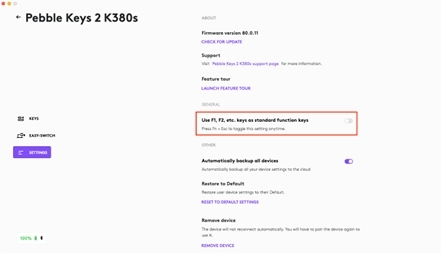
តើខ្ញុំកំណត់ការកំណត់ឧបករណ៍របស់ខ្ញុំឡើងវិញនៅលើ Logi Options+ ដោយរបៀបណា?
ដើម្បីកំណត់ការកំណត់របស់អ្នកឡើងវិញ៖
- ទាញយក ហើយដំឡើង Logi Options+ App។
- សូមប្រាកដថាក្តារចុច/កណ្ដុរបានបើក និងភ្ជាប់។
- ចូលទៅកាន់ម៉ឺនុយការកំណត់ក្តារចុច / កណ្តុរហើយចុចលើ ការកំណត់.

- នៅក្រោម ផ្សេងទៀត ការកំណត់ ចុច ឆ្លើយតបនឹងការកំនត់.
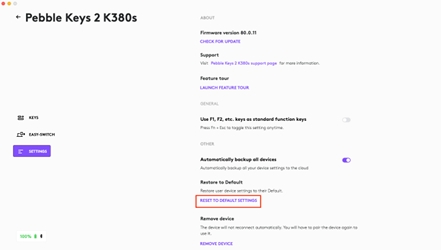
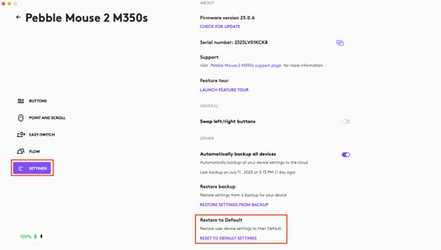
តើខ្ញុំអាចពិនិត្យមើលឧបករណ៍ណាខ្លះដែលភ្ជាប់ទៅក្តារចុចរបស់ខ្ញុំដោយរបៀបណា?
ដើម្បីស្វែងរកបញ្ជីឧបករណ៍ដែលភ្ជាប់ទៅក្តារចុចរបស់អ្នក៖
- ទាញយក ហើយដំឡើង Logi Options+ App។
- ត្រូវប្រាកដថាក្តារចុចបើក និងភ្ជាប់។
- ចូលទៅកាន់ម៉ឺនុយការកំណត់ក្តារចុចហើយចុចលើ ងាយស្រួលប្តូរ.
- ឧបករណ៍ដែលភ្ជាប់ទៅបណ្តាញផ្សេងៗនឹងបង្ហាញ។
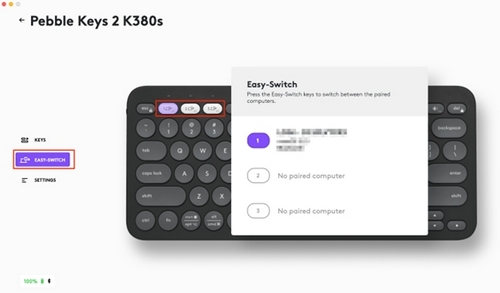
តើខ្ញុំអាចប្ដូរ F-row លើ Pebble Keys 2 K380s របស់ខ្ញុំដោយរបៀបណា?
សូមអនុវត្តតាមការណែនាំដែលបានផ្ដល់ជូនខាងក្រោម ដើម្បីប្ដូរគ្រាប់ចុច Pebble Keys 2 K380s F-Row របស់អ្នក។
- ទាញយក ហើយដំឡើង Logi Options+ App។
- ត្រូវប្រាកដថាក្តារចុចបើក និងភ្ជាប់។
- ចូលទៅកាន់ម៉ឺនុយការកំណត់ក្តារចុចហើយចុចលើ ឃី.
- ប្រើ សកល ការកំណត់ ឬ បន្ថែមកម្មវិធី កន្លែងដែលអ្នកចង់បានមុខងារ។
- ជ្រើសរើសសកម្មភាពដែលអ្នកចង់បានសម្រាប់សោ។
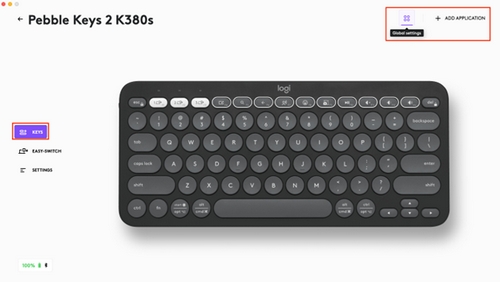
តើខ្ញុំអាចភ្ជាប់ Pebble Keys 2 K380s យ៉ាងដូចម្តេច ប្រសិនបើខ្ញុំមិនមានប៊្លូធូស?
ប្រសិនបើអ្នកមិនមានប៊្លូធូសនៅលើកុំព្យូទ័ររបស់អ្នកទេ អ្នកអាចប្រើឧបករណ៍ទទួល Logi Bolt ដែលបានទិញដាច់ដោយឡែក ដើម្បីភ្ជាប់ក្តារចុចរបស់អ្នក។ ប្រសិនបើអ្នកមាន Logi Bolt receiver ពីផលិតផលផ្សេង អ្នកក៏អាចប្រើវាបានដែរ។ ចុច នៅទីនេះ ដើម្បីស្វែងយល់បន្ថែមអំពី Logi Bolt និងការភ្ជាប់ឧបករណ៍របស់អ្នក។
ដើម្បីផ្គូផ្គងក្តារចុចរបស់អ្នកជាមួយ Logi Bolt, ទាញយក ហើយប្រើកម្មវិធី Logi Options+ ឬចូលទៅកាន់ ឡូជី Web ភ្ជាប់ ដើម្បីភ្ជាប់ឧបករណ៍ឥតខ្សែរបស់អ្នក។
តើខ្ញុំអាចប្រើ Unifying receiver សម្រាប់ Pebble Keys 2 K380s បានទេ?
អ្នកមិនអាចប្រើអ្នកទទួលបង្រួបបង្រួមជាមួយ Pebble Keys 2 K380s បានទេ។ ក្ដារចុចរបស់អ្នកត្រូវគ្នាជាមួយអ្នកទទួល Logi Bolt ដែលអាចទិញបានដោយឡែកពីគ្នា។
ដើម្បីផ្គូផ្គងក្តារចុចរបស់អ្នកជាមួយ Logi Bolt, ទាញយក ហើយប្រើកម្មវិធី Logi Bolt ឬចូលទៅកាន់ ឡូជី Web ភ្ជាប់ ដើម្បីភ្ជាប់ឧបករណ៍ឥតខ្សែរបស់អ្នក។
តើខ្ញុំអាចភ្ជាប់ឧបករណ៍ប៉ុន្មានទៅ Pebble Keys 2 K380s?
អ្នកអាចភ្ជាប់ឧបករណ៍រហូតដល់បីទៅ Pebble Keys 2 K380s ។ ប្រើប៊ូតុង Easy-Switch (F1-F2-F3) ដែលមានទីតាំងនៅជួរខាងលើនៃក្តារចុចរបស់អ្នក ដើម្បីប្តូររវាងឧបករណ៍ទាំងបីរបស់អ្នក។
តើខ្ញុំអាចផ្គូផ្គងឧបករណ៍បន្ថែមទៅនឹង Pebble Keys 2 K380s ដោយរបៀបណា?
ដើម្បីផ្គូផ្គងក្តារចុចជាមួយឧបករណ៍បន្ថែម៖
- ជ្រើសរើសឆានែលដែលអ្នកចង់បានដោយប្រើប៊ូតុងងាយស្រួលប្តូរ - ចុចហើយបន្ទាប់មកសង្កត់ប៊ូតុងដូចគ្នារយៈពេលបីវិនាទី។
- នៅពេលដែល LED ចាប់ផ្តើមភ្លឹបភ្លែតៗ ឆានែលទីពីរនឹងរួចរាល់ដើម្បីផ្គូផ្គងតាមរយៈការតភ្ជាប់ប៊្លូធូស។ ប្រសិនបើ LED នៅលើ Channel មិនចាប់ផ្តើមភ្លឹបភ្លែតទេ សូមចុចឱ្យយូរលើគ្រាប់ចុចរយៈពេលបីវិនាទី ដើម្បីដំណើរការរបៀបផ្គូផ្គង។
- ដើម្បីបិទ/បើករវាងឧបករណ៍ គ្រាន់តែចុចខ្លី F1, F2, F3 ដើម្បីប្តូររវាង Channel 1, 2, ឬ 3។
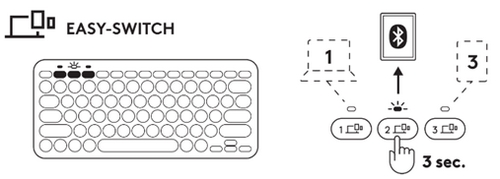
តើខ្ញុំអាចទិញអ្នកទទួល Logi Bolt ថ្មីបានទេ?
ប្រសិនបើអ្នកបានបាត់បង់អ្នកទទួល Logi Bolt របស់អ្នក អ្នកអាចទិញថ្មីមួយ។
ដើម្បីផ្គូផ្គងផលិតផលរបស់អ្នកជាមួយអ្នកទទួល Logi Bolt ថ្មី ទាញយក ហើយប្រើកម្មវិធី Logi Options+ ឬចូលទៅកាន់ ឡូជី Web ភ្ជាប់ ដើម្បីភ្ជាប់ឧបករណ៍ឥតខ្សែរបស់អ្នក។